Lahenduste kasutamine rakendusega Power Pages
Kasutades lahendusi koos rakendusega Power Pages, saate sisaldada ja transpordida kõiki veebisaitide konfiguratsioon standard Microsoft Power Platform lahenduste kaudu. Ühendage kõik veebisaidid ja komponendid üheks lahenduse artefaktiks ja Dataverse seejärel kasutage rakenduse elutsükli halduse (ALM) täiustatud võimalusi, et juurutada veebisaite sihtkeskkondadesse, kasutades hallatavaid lahendusi.
eeltingimused
Peate lahenduste kasutamiseks lubama täiustatud andmemudeli Power Pages. Lisateave: Power Pages täiustatud andmemudel
Lisa Power Pages sait ja komponentid lahendusele
Avage Power Pages avaleht.
Valige Lahendused vahekaart.
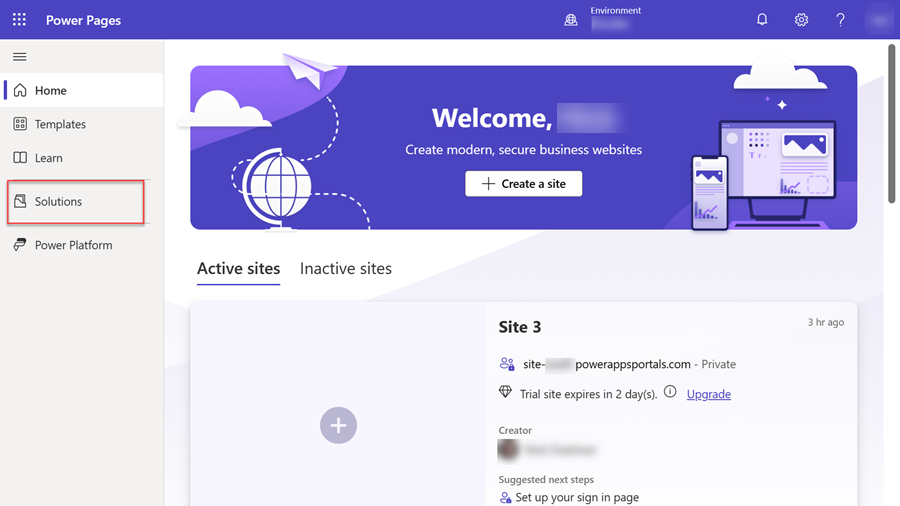
Valige lehe ülaosas tööriistaribal nupp Uus lahendus. Sisestage lahenduse üksikasjad ja seejärel valige Loo lahenduse loomiseks.
Minge uutesse lahendustesse.
Menüüs Lisa olemasolev valige Sait.
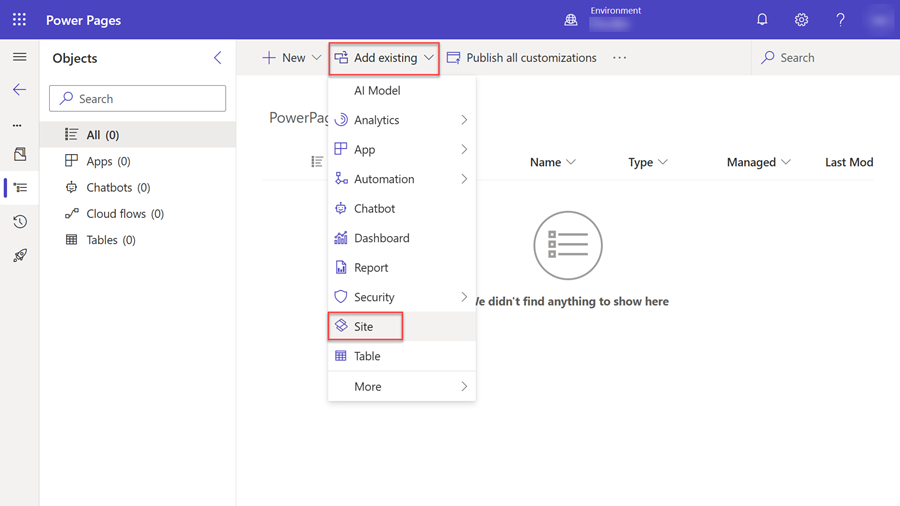
Paneelil Lisa olemasolev sait valige üks või mitu saiti ja seejärel valige Lisa.
Märkus.
- Kui käsku Sait ei kuvata Lisa olemasolev menüüs, ei sisalda teie keskkond ühtegi veebisaiti, mis on loodud täiustatud andmemudeli abil.
- See protsess lisab lahendusele kõik saidikomponendid.
- Dataverse Saidikomponentidega seotud süsteemitabeleid ei lisata lahendusele automaatselt, vaid need tuleb lisada käsuga Lisa olemasolevad tabelid.
Lisa veebisaidi komponendid
Uute komponentide loomisel ja veebisaidile lisamisel saate need lisada veebisaiti sisaldavasse lahendusse.
Märkus.
Uusi veebisaidi komponente ei lisata saidi sisaldavale lahendusele automaatselt. Peate kasutama järgmisi protseduure et neid lisada.
- Rakenduse Power Pages lehel valige Lahendused vahekaart.
- Valige lahendus, millele soovite komponente lisada.
- Menüüs Lisa olemasolev valige Rohkem>Teine>Saidi komponent.
- Paneelil Lisa olemasolev saidikomponent valige saidikomponent ja seejärel valige Lisa, et lisada need lahendusse.
Alternatiivselt võite lisada oma saidile ka nõutavad komponendid.
- Lahenduses, valige sait.
- Valige peamenüüs Laiendatud, ja seejärel valige Lisa nõutud objektid.
- Avaneval paneelil valige OK et jätakata. Mõne hetke pärast saate teate, et vajalikud objektid on edukalt lahendusse lisatud.
Eksportige lahendus lähtekeskkonnast
Valige lahendus ja seejärel valige tööriistaribalt käsk Ekspordi lahendus. Lisateavet lahenduste importimise ja eksportimise kohta vaatamiseks minge Lahenduse kontseptsioon.
Importige see lahendus sihtkeskkonda
- Valige lehe ülaosas tööriistaribal nupp Impordi lahendus.
- Sirvige eksporditud lahenduse asukohta, valige fail ja seejärel klõpsake nuppu Ava.
- Tehke valik Edasi.
- Valige Impordi.
Pärast lahenduse importimist kuvatakse see lahenduseloendis.
Märkus.
Kui lahendus on mittehallav, valige Avalda kõik kohandused sihtkeskkonnas.
Saidi taasaktiveerimine sihtkeskkonnas
Kui veebisait on sihtkeskkonda üle kantud, peate selle taasaktiveerima.
Sihtkeskkonnas Power Pages avalehel valige Passiivsed saidid. Loendis peab olema veebisait, mille te keskkonda edastate.
Valige Taasaktiveerima.
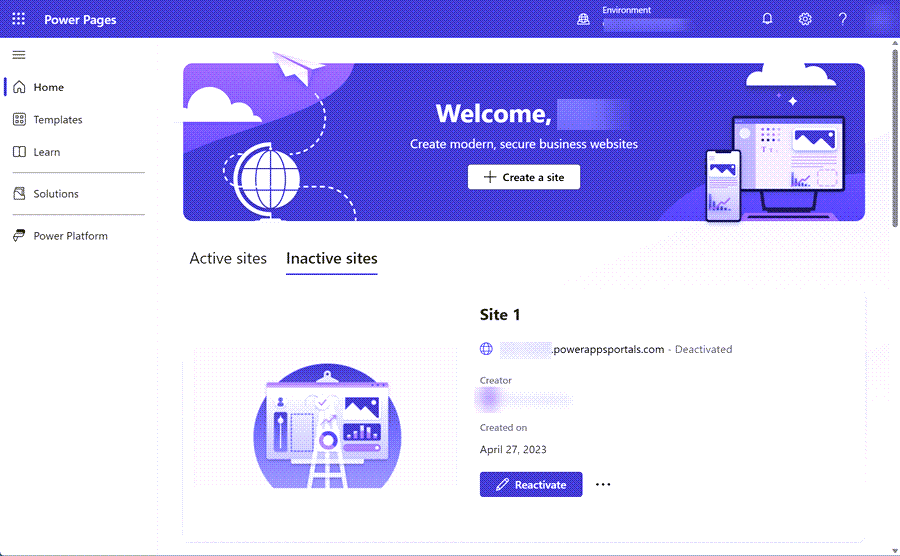
Saate määrata Taasaktiveeritud veebisaidi nime ja Luua veebiaadressi või jätta vaikeväärtused.
Valige nupp Valmis.
Sihtkeskkonna veebisaidi värskendused peaksid kajastuma selles uues sihtkeskkonnas. Edaspidi peaksite olema võimeline edastama konfiguratsiooni oma lähtekeskkonnast sihtkeskkonda, kasutades ülekandmiseks veebisaidi konfiguratsiooniandmeid.
Täiustatud andmemudeli veebisaidi kirje sidumine saidiga
Järgmised juhised näitavad, kuidas olemasolevat veebisaiti lähtekeskkonna konfiguratsiooni abil värskendada.
Avage Power Platformi halduskeskus.
Valige sihtkeskkond.
Jaotises Ressursid valige Power Pages saidid.
Valige sihtsait, valige kolmikpunkt (...) ja seejärel Halda üksikasjade lehe avamiseks.
Jaotises Saidi üksiksasjad valige suvand Redigeeri. Valige imporditud saidikirje ripploendist Veebisaidi kirje ja seejärel klõpsake nuppu Salvesta.
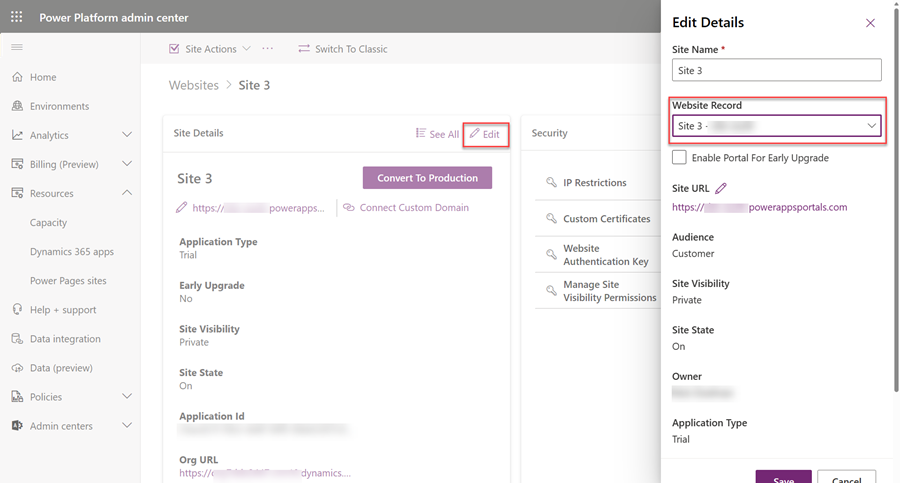
Valige saiditoimingud ja seejärel valige taaskäivita sait.
Teie sihtkeskkonna sait on nüüd värskendatud lähtekeskkonnasaidi andmetega.
Märkus.
Te ei saa kasutada Power Pages haldusrakendust veebisaidi konfiguratsiooni kustutamiseks, mis on lahenduse hallatav osa. Veebisaidi eemaldamiseks kustutage hallatav lahendus.
Korduma kippuvad küsimused
Mis on parim tava veebisaidi migreerimiseks Power Pages lahenduste abil?
Paremate praktika nägemiseks minge Ülevaade rakenduse elutsükli haldusest koos Microsoft Power Platform.
Pärast saidi konfiguratsiooniandmete importimist hallatavas lahenduses, redigeerisin veebisaiti sihtkeskkonnas. Miks ma ei näe uusi muudatusi hallatavate lahenduste importimisel oma lähtekeskkonnast?
Me soovitame teil mitte redigeerida saidi konfiguratsiooni andmeid sihtkeskkonnas. Muidu luuakse mittehallav lahendusekiht ja sihtkeskkond ei peegelda lähtekeskkonnas tehtud muudatusi. Probleemi lahendamiseks sihtkeskkonnas peate mittehallatud lahendusekihi eemaldama. Lisateavet saamiseks minge Lahenduse kihid.